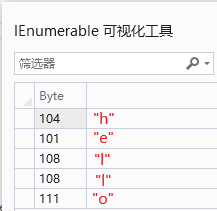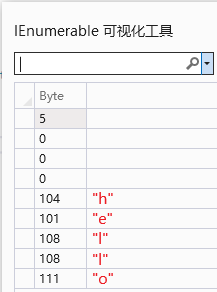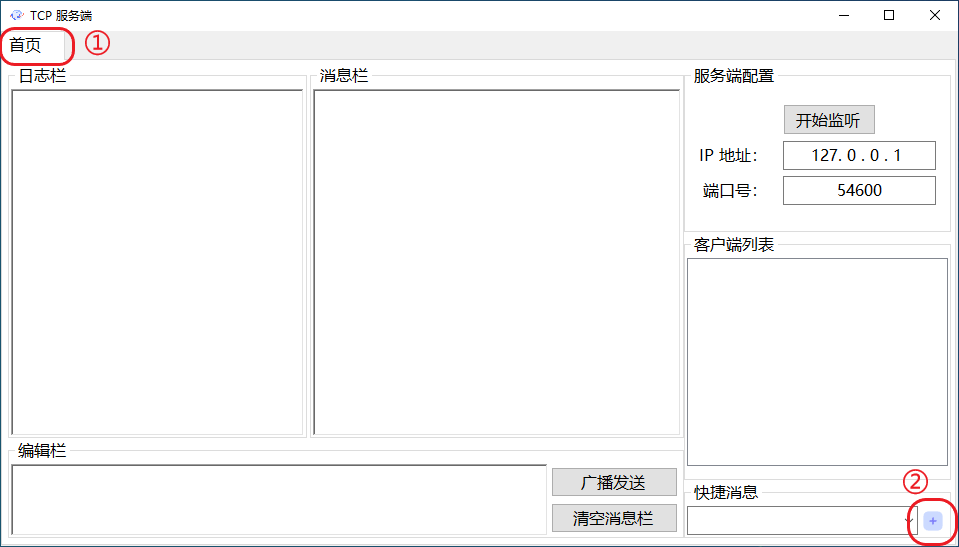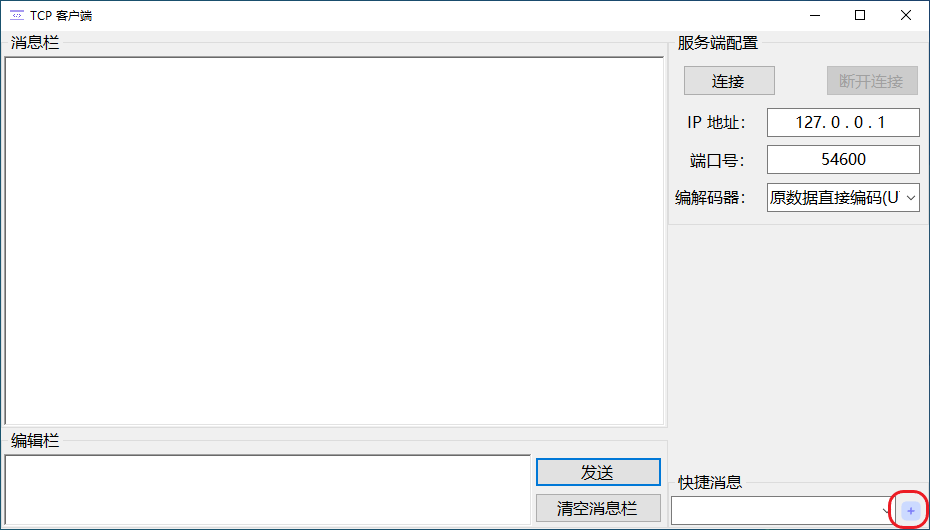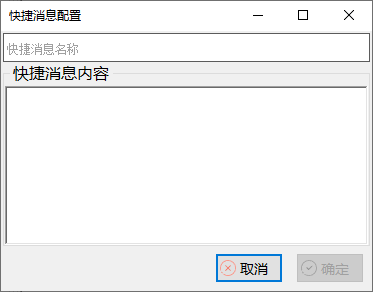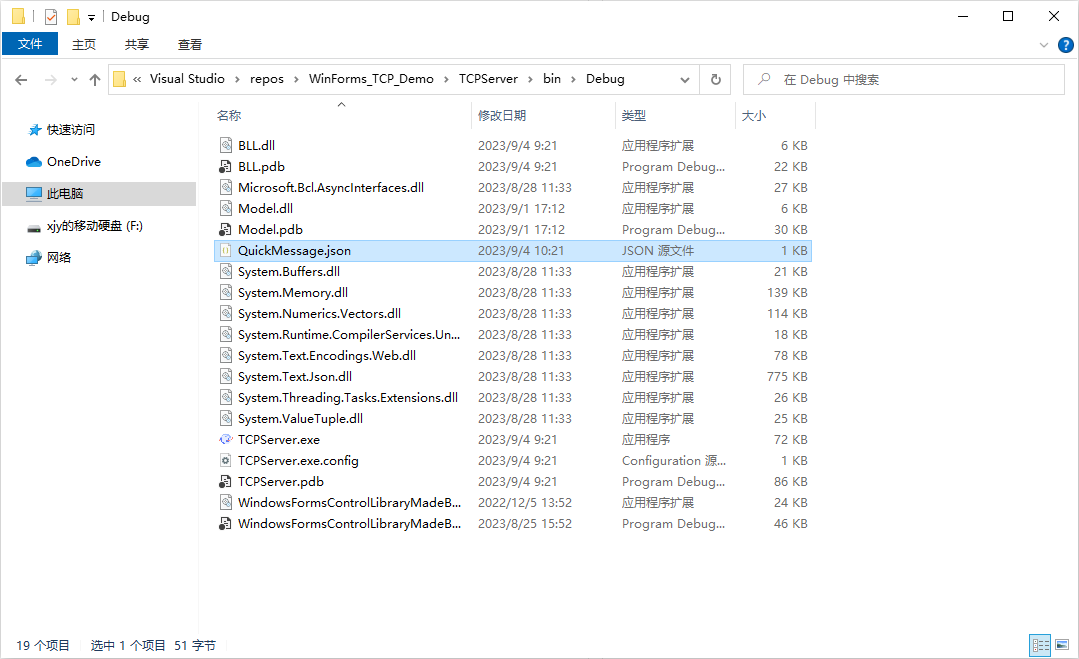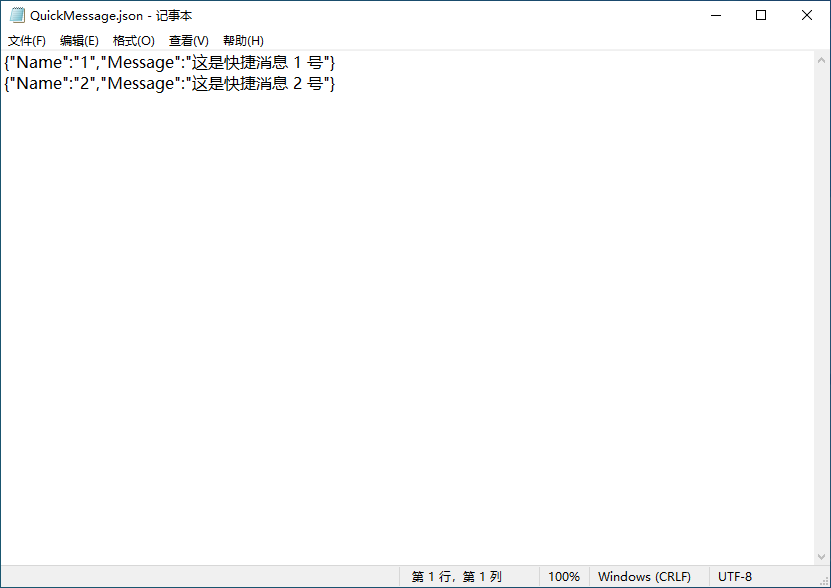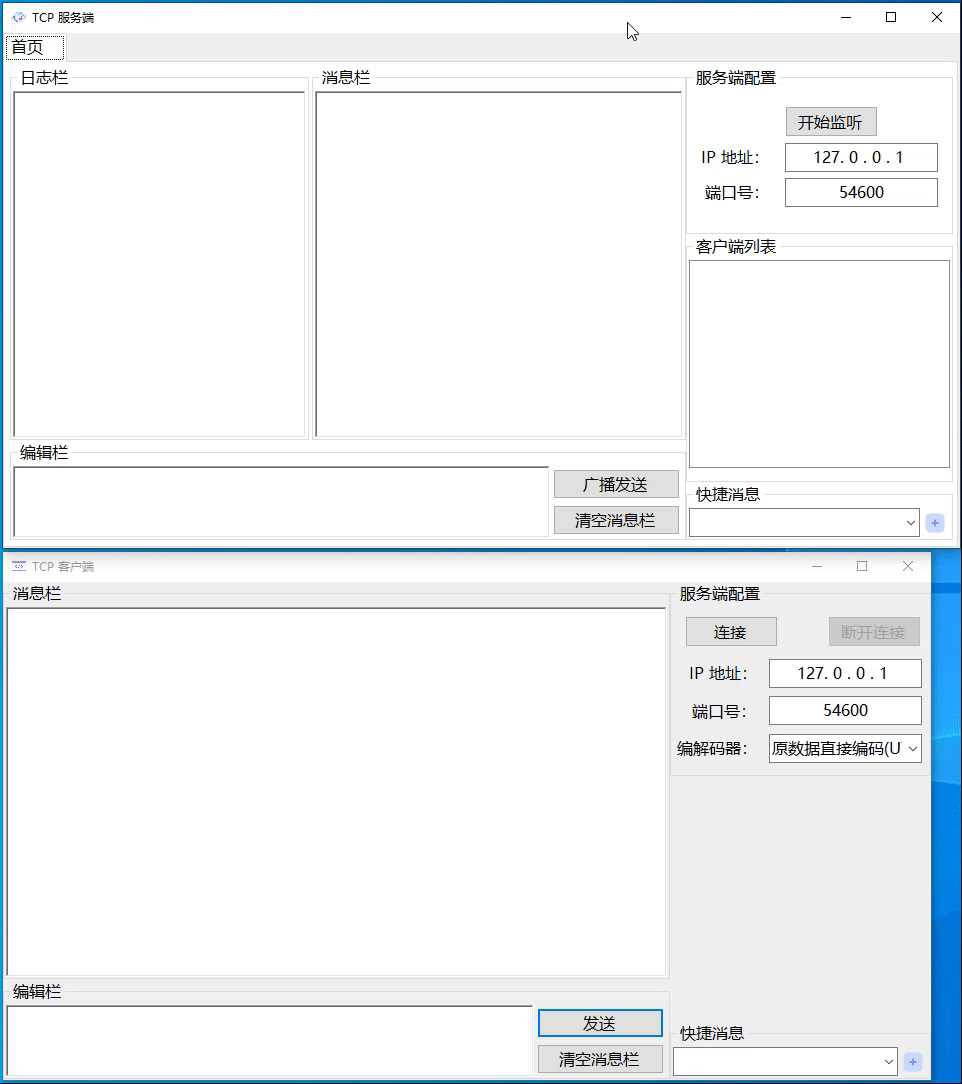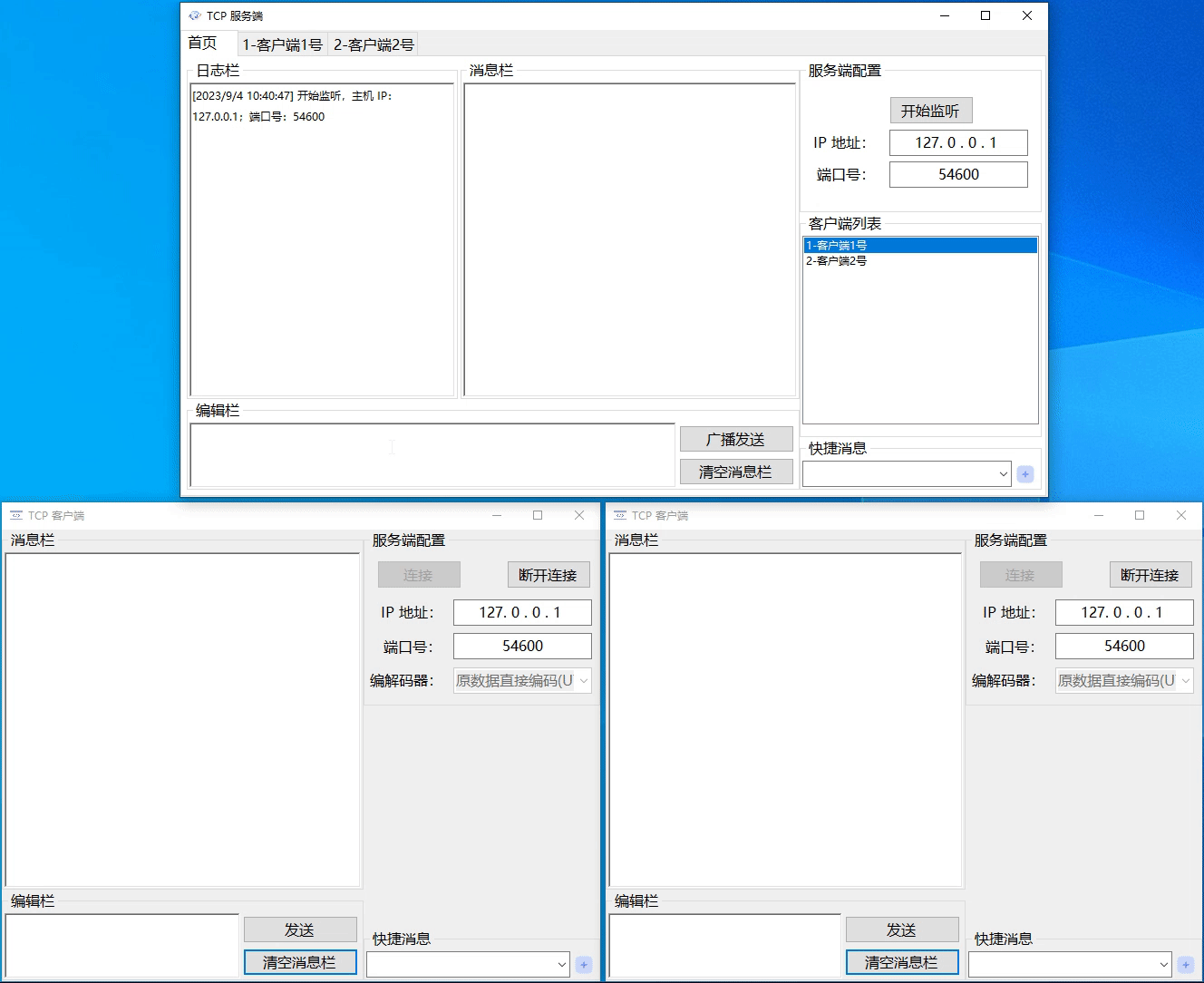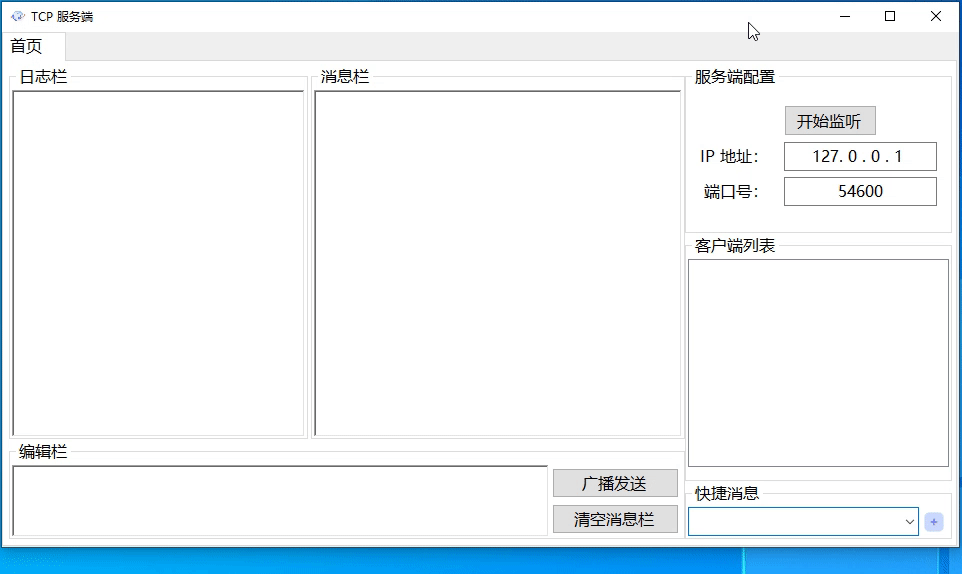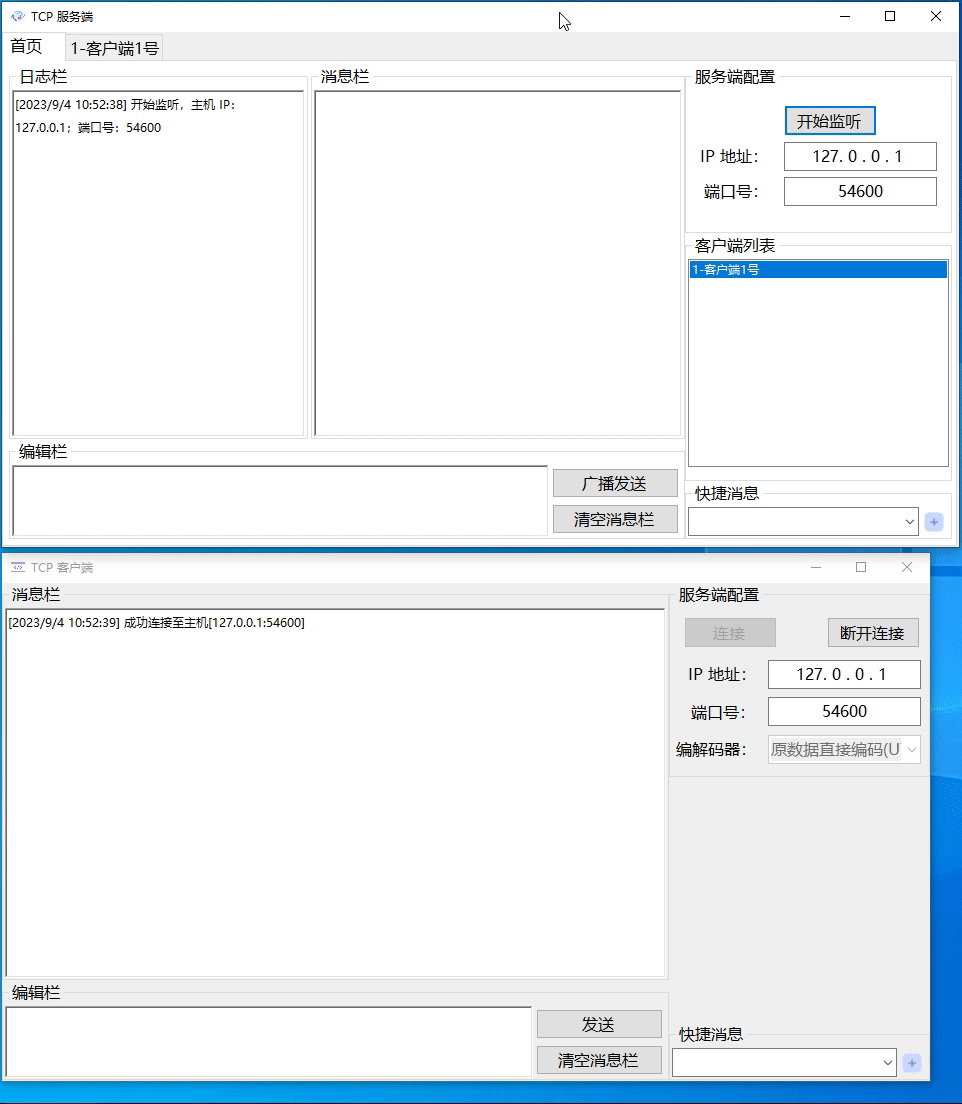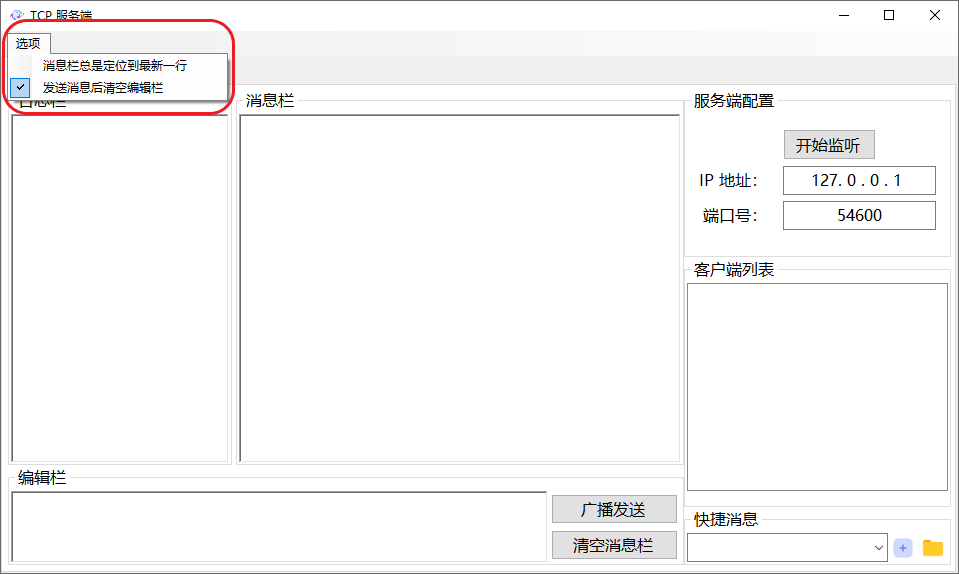- Visual Studio 2022 17.7.3
- Microsoft .NET Framework 4.8.09037
- 「.NET 桌面开发」工作负荷
本 Demo 与普通的 TCP 服务端和客户端使用并无区别。服务端配置自己的 IP 地址和端口号并开始监听;客户端匹配服务端的 IP 地址和端口号连接即可。建立连接后,双方仅可以互相发送文本消息。
首先,双方的数据编解码方式是有要求的:
- 默认情况下文本数据通过 UTF-8 编解码即可直接打包/解析;
- 此外还有一种方式,即为每个数据包添加一个四字节包头,包头用于表征包体的长度(字节数),这种方式是防止 TCP 粘包的一种办法。
相关源码可以参考 DataProcessing 类。
Demo 中的 TCP 服务端和客户端都有「快捷消息栏」。
- 快捷消息
- 指可以通过下拉框快速选择并发送出去的消息。这在需要频繁发送某些重复消息的场合十分有用,省去了用户多次重复编辑的麻烦。并且快捷消息并不会随着程序退出而丢失,在下次启动程序后,已有的快捷消息会仍然存在。
- 添加快捷消息
- 在 TCP 服务端,您可以通过首页「快捷消息栏」中的 "+" 号按钮新增一个快捷消息
在 TCP 客户端,您可以通过「快捷消息栏」中的 "+" 号按钮新增一个快捷消息 - 快捷消息的格式
- 快捷消息分为“快捷消息名称”和“快捷消息内容”。其中快捷消息名称就是快捷消息栏中下拉框内显示的名称;而快捷消息内容,顾名思义就是消息的具体内容啦:
- 快捷消息的保存位置
- 通过上面的信息我们已经了解到“快捷消息不会随着程序退出而丢失”。为了做到这一点,实际上快捷消息是保存在文件当中的。文件默认被保存在项目的当前工作目录下,一个名为 "QuickMessage.json" 的文件:
- 删除已有的快捷消息
- 目前,Demo 并没有提供删除快捷消息的功能。有需求删除某些快捷消息的同学,需要自行前往保存快捷消息的文件当中手动删除(*.json 文件可直接通过记事本或其他文本编辑程序打开编辑)。默认情况下,一项快捷消息占用一行内容:
- ✅ 消息的发送与接收:
- ✅ 服务端广播发送消息:
- ✅ 添加快捷消息:
- ✅ 发送快捷消息:
- ✅ 部分选项设置可根据自身习惯进行配置(Release v 0.1.2 及以上):